PS怎么快速找到画布的中心点?
ps总新建了画布,想要找到画布的中心点,该怎么查找额?下面我们就来看看那详细的教程。
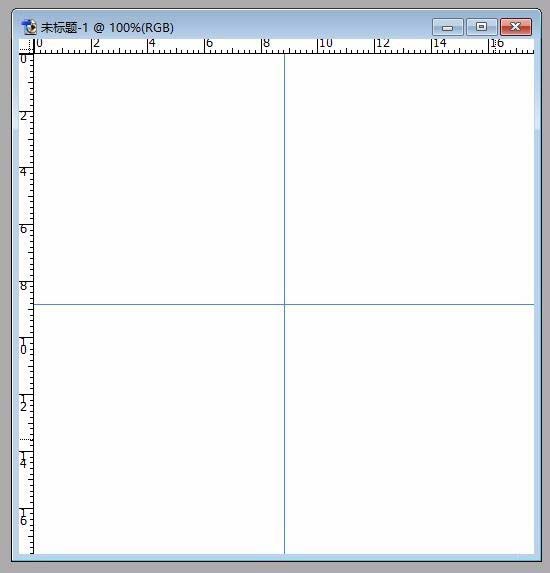
1、打开ps,新建一张画布
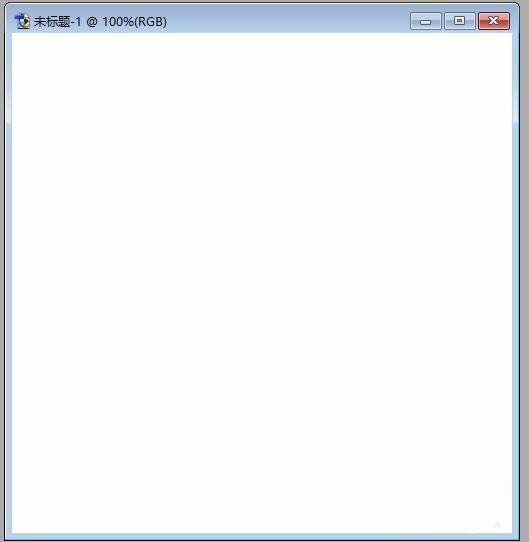
2、按Ctrl+A选取整张画布
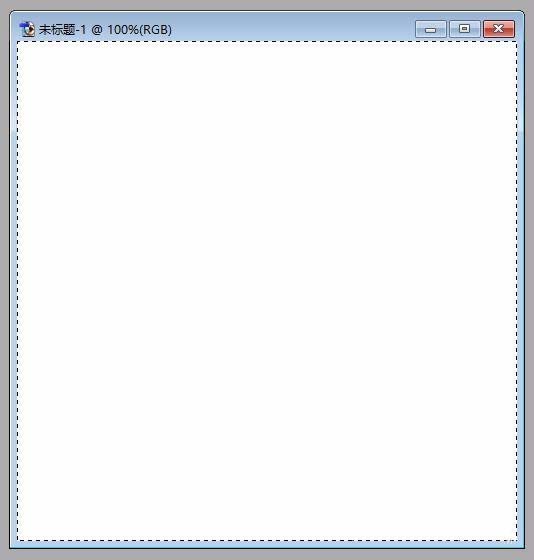
3、按Ctrl+T调整,此时会看到画布的中心点,那怎么定位呢
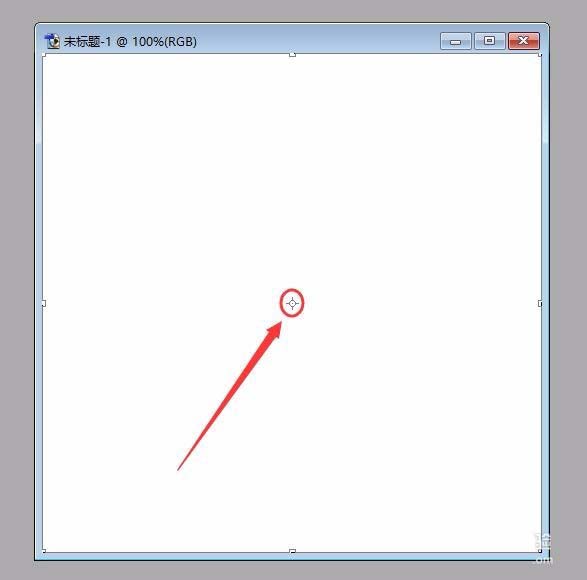
4、点击菜单栏“视图”》“标尺”,画布的上方和左侧会出现两条标尺
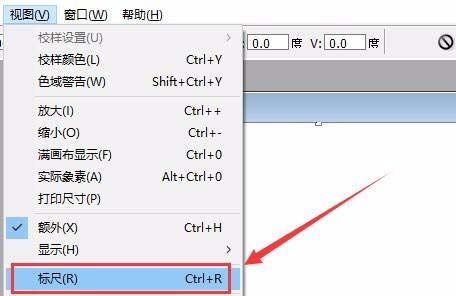
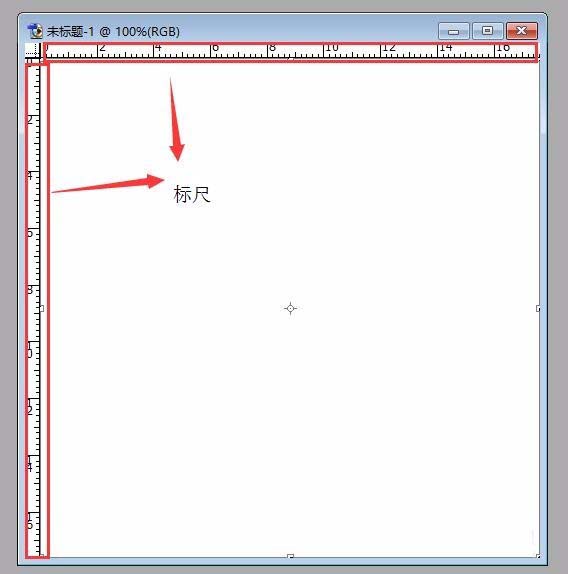
5、点击标尺拉出参照线,移到中心点位置
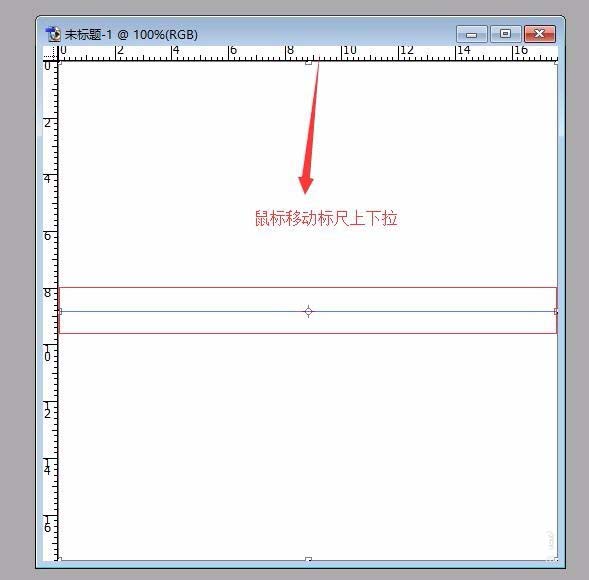
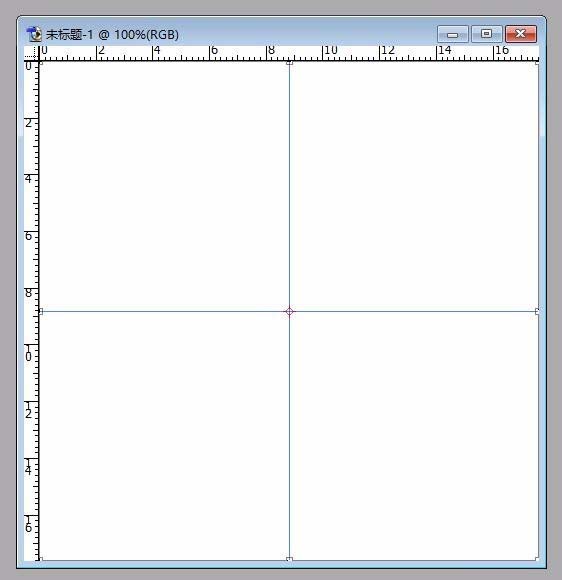
6、按确定键Enter取消调整,Ctrl+D取消选区,我们就获得了两条垂直参照线,交点即是画布的中心点
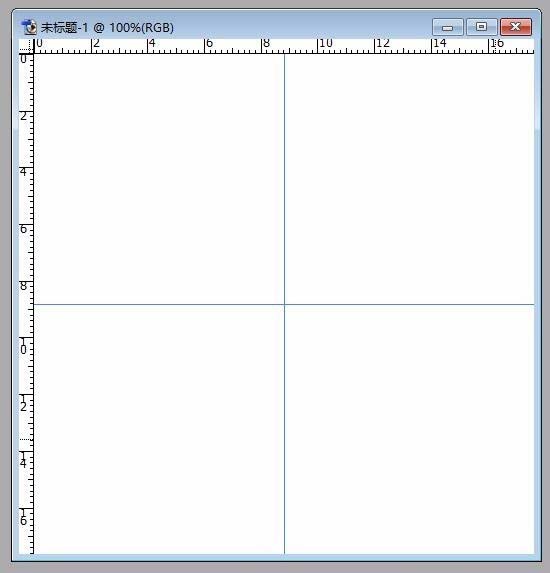
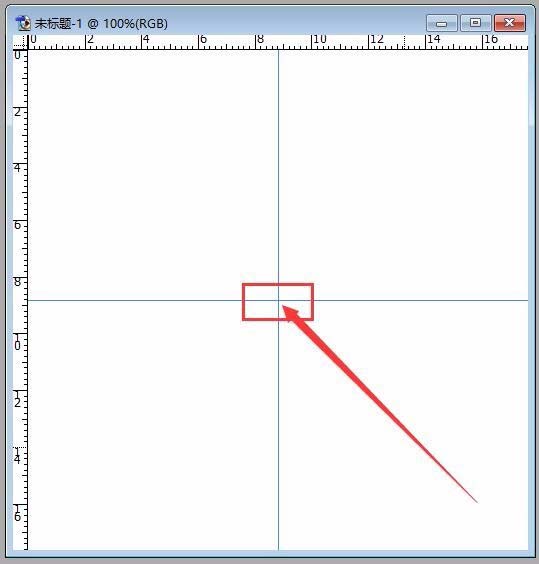
以上就是ps查找画布中心点的教程,希望大家喜欢,请继续关注PSD素材网(www.PSD.cn)。
-

PS怎么设计一款淘宝海报? PS海报的设计方法
2022-10-05 10
-
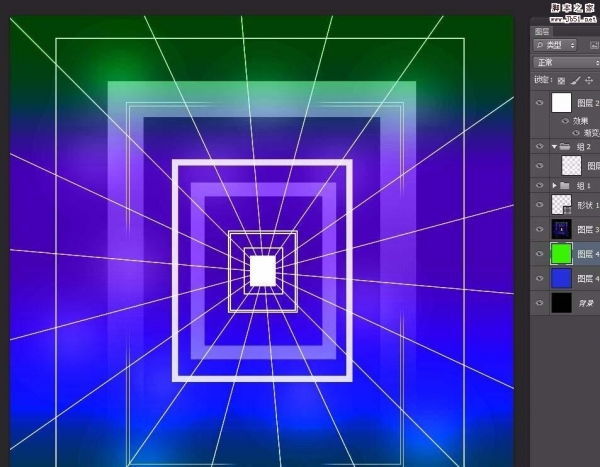
PS怎么设计高科技光感传送门?
2022-10-05 24
-

PS粘贴入和外部粘贴有什么相同与区别?
2022-10-05 13
-
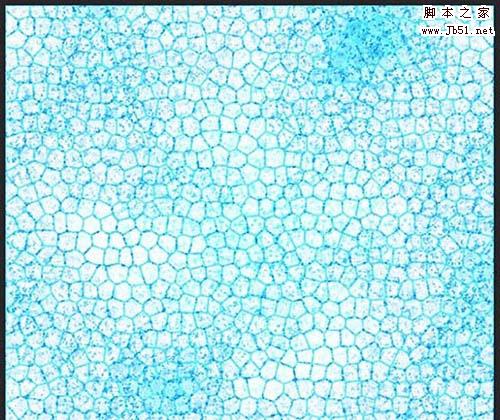
PS怎么设计蓝色通透的碎石纹理图案?
2022-10-05 10
-

PS怎么提取图片中的人物轮廓线条?
2022-10-05 104
-
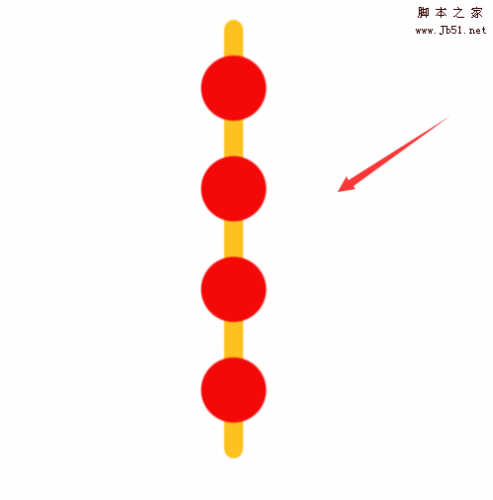
PS怎么绘制类似冰糖葫芦的图形?
2022-10-05 42
-

PS怎么设计新用户注册拿好礼的宣传画报?
2022-10-05 16
-
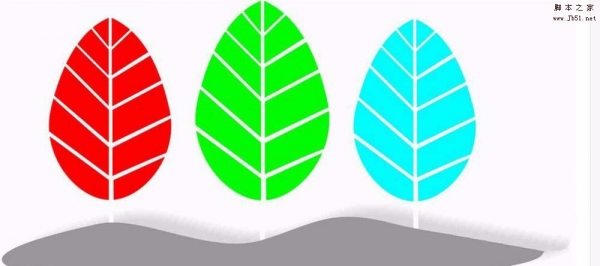
PS怎么设计彩色的卡通树木图标?
2022-10-05 10
-
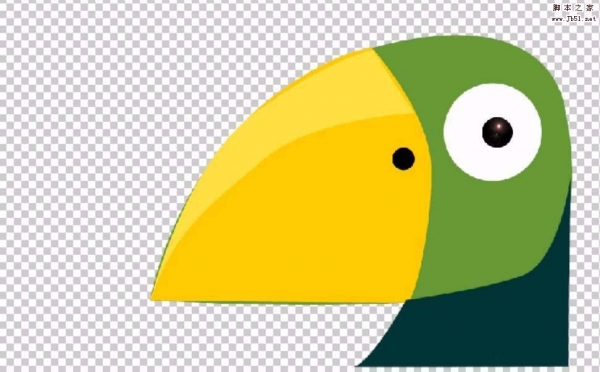
PS怎么画彩色的鹦鹉头像?
2022-10-05 8
-

PS怎么设计金属麦穗效果的图标?
2022-10-05 15
-

PS怎么画一头黑色的小猪?
2022-10-05 51
-
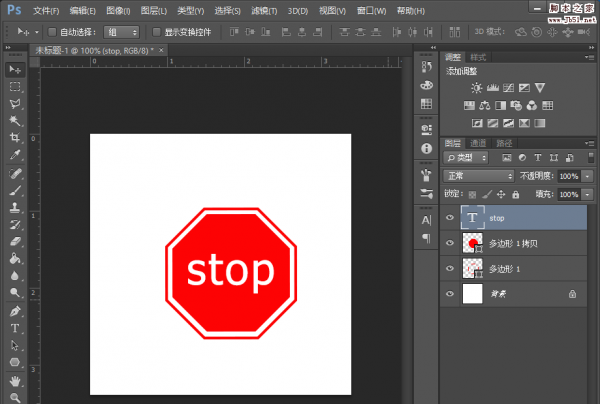
PS怎么设计一个stop交通标志图?
2022-10-05 14
-

PS中怎么设计绿色的对话框?
2022-10-05 11
-

PS怎么设计一款相机UI图标?
2022-10-05 16
-

PS怎么快速绘制一个粉色的音乐符号?
2022-10-05 10
-
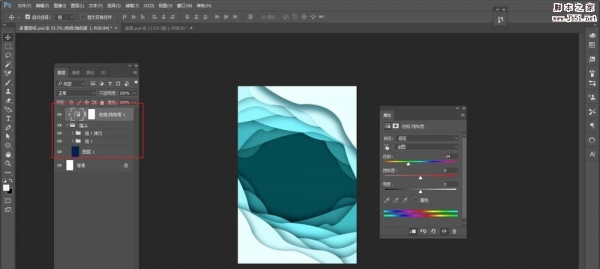
PS怎么制作漂亮的多层剪纸效果的海报?
2022-10-05 7
-

PS怎么制作带有玫瑰图案的心形巧克力?
2022-10-05 9
-

PS怎么设计一款热气球矢量图素材?
2022-10-05 28
-

PS怎么设计红色的电话亭图标?
2022-10-05 6
-
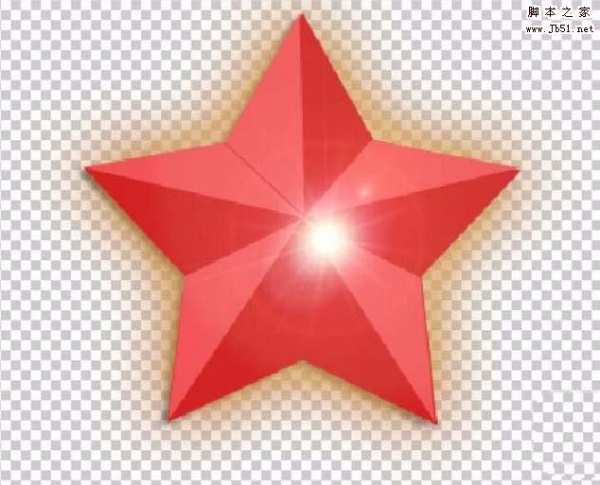
PS怎么绘制立体发光的红色五角星?
2022-10-05 27
-
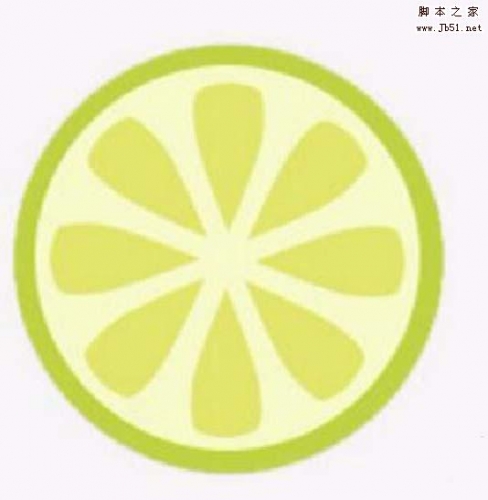
PS怎么设计切开的柠檬图标?
2022-10-05 17